Aangepaste gegevens importeren in Section Builder
Deze tutorial helpt je door de basisprincipes van het uploaden van aangepaste secties en vormen naar de SkyCiv Section Builder-module. Deze video begeleidt u van een beginner tot het importeren van uw eigen aangepaste vormen en databases. Als u aangepaste vormen en unieke databases voor uw SkyCiv-modellen wilt gebruiken, dit is een geweldige plek om te beginnen!
Invoering
In deze zelfstudie wordt uitgelegd hoe u aangepaste gegevens kunt importeren met SkyCiv Section Builder. We bespreken hoe DXF-bestanden voor aangepaste secties kunnen worden geïmporteerd en hoe gegevens voor aangepaste databases kunnen worden geïmporteerd.
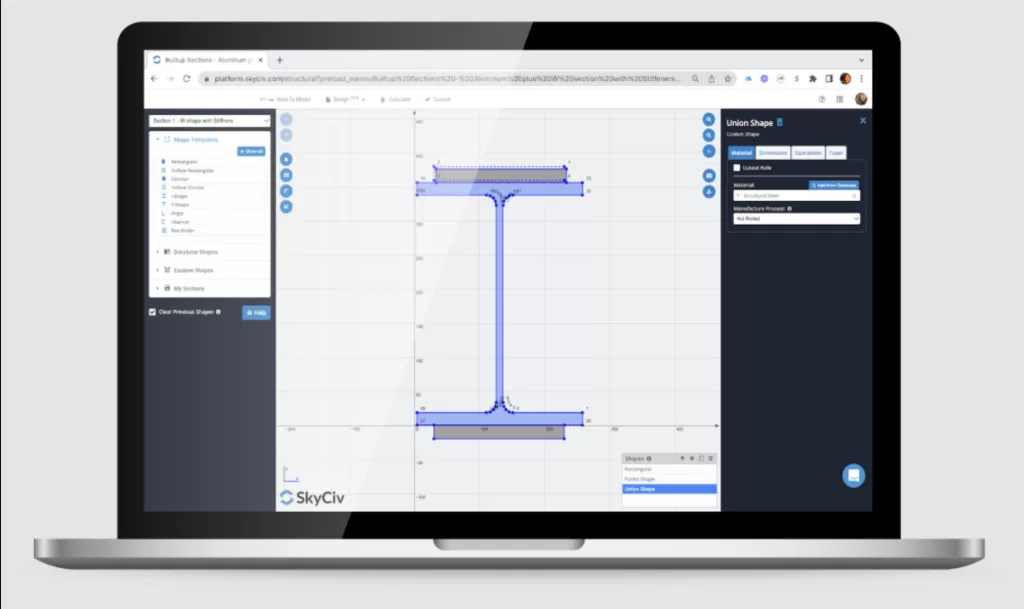
Aangepaste secties importeren
Om aangepaste secties te importeren, zorg er eerst voor dat uw sectie wordt opgeslagen in het DXF-bestandsformaat. Zodra dit is gebeurd, navigeer naar Section Builder en selecteer de “Aangepaste vormen” drop-down menu.
Selecteer vanaf hier “DXF-bestand importeren”, vul de gevraagde gegevens in, Een knoop is gewoon een punt in de ruimte waaraan een lid kan worden bevestigd “Importeer bestand”, en volg de aanwijzingen in de dialoogvensters. Als je het eenmaal door hebt, uw aangepaste sectie wordt geïmporteerd in Section Builder.
Nadat uw sectie is geïmporteerd, u kunt de materiaaleigenschappen bijwerken, bewerk de geometrie, enzovoort. net zoals u zou doen met andere sectievormen.
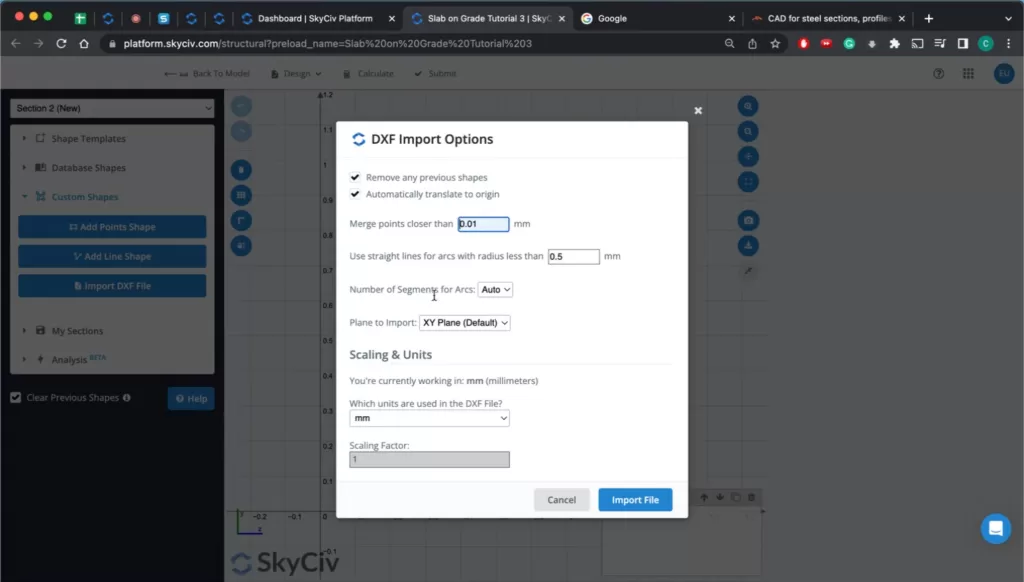
Aangepaste databases importeren
Aangepaste databases importeren in SkyCiv Section Builder, u moet er eerst voor zorgen dat uw CSV-bestand het juiste formaat heeft.
Eerste, Klik op de “Databasevormen” vervolgkeuzemenu en selecteer de optie “Upload aangepaste bibliotheek”. Wanneer het dialoogvenster verschijnt, Een knoop is gewoon een punt in de ruimte waaraan een lid kan worden bevestigd “Sjabloon downloaden” om de SkyCiv CSV-sjabloon te downloaden.
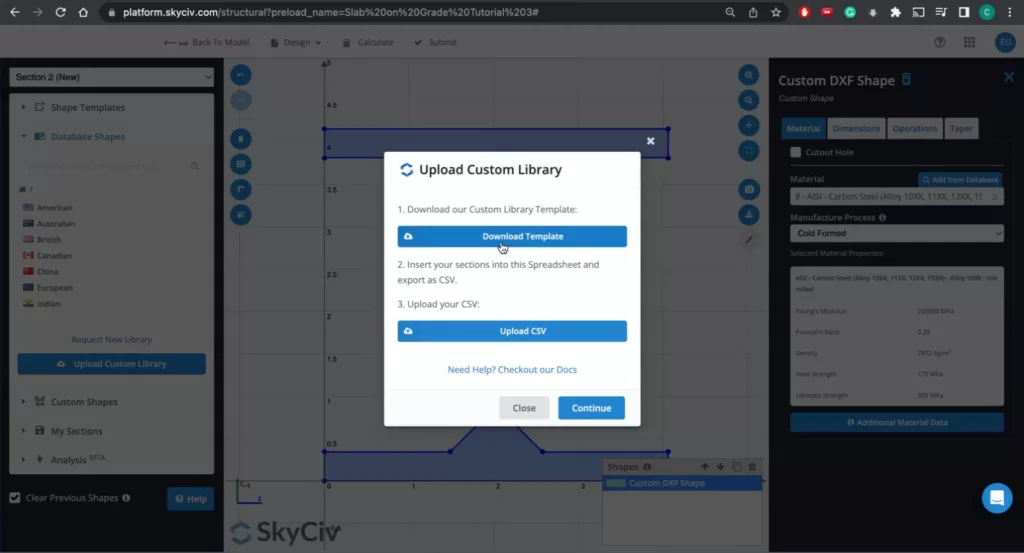
Zodra het CSV-bestand is geopend, open het in Excel (of uw spreadsheetprogramma naar keuze) en navigeer naar het eerste blad om de instructies te bekijken. Alle kolommen met een sterretje (“*”) waarden moeten zijn ingevoerd, terwijl kolommen zonder sterretje kunnen worden weggelaten.
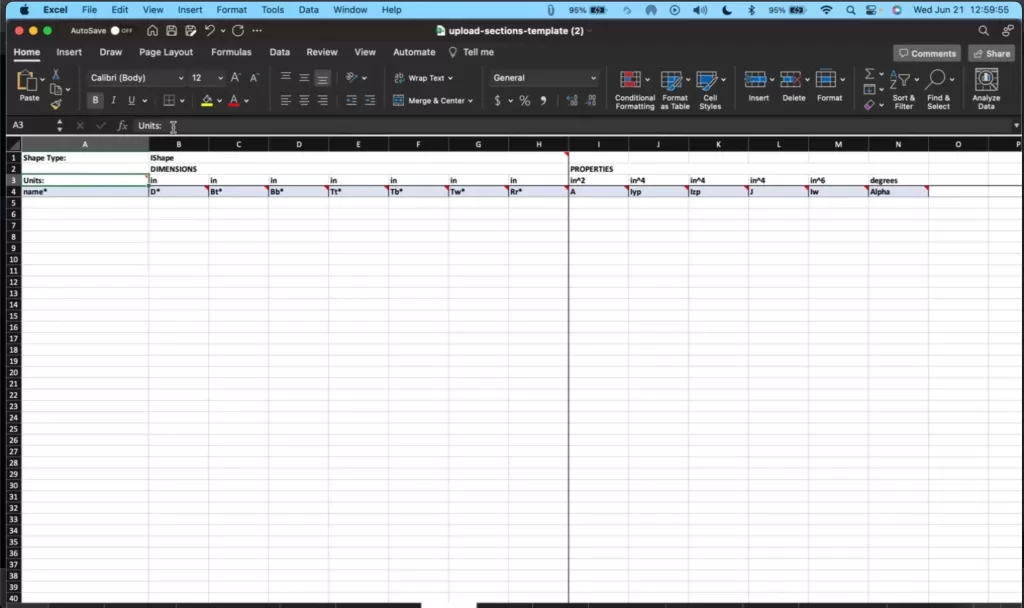
Verzamel uw databasegegevens van uw bron (website van de fabrikant, nationaal technisch instituut, handelsvereniging, enz.) en vul de waarden in de corresponderende kolommen in de spreadsheet in.
Zorg ervoor dat uw eenheden correct zijn en dat u het juiste eenhedensysteem hebt gekozen (Keizerlijk versus. Metriek). Nadat uw waarden allemaal met succes zijn ingevuld, bent u klaar om het bestand in SkyCiv te importeren!
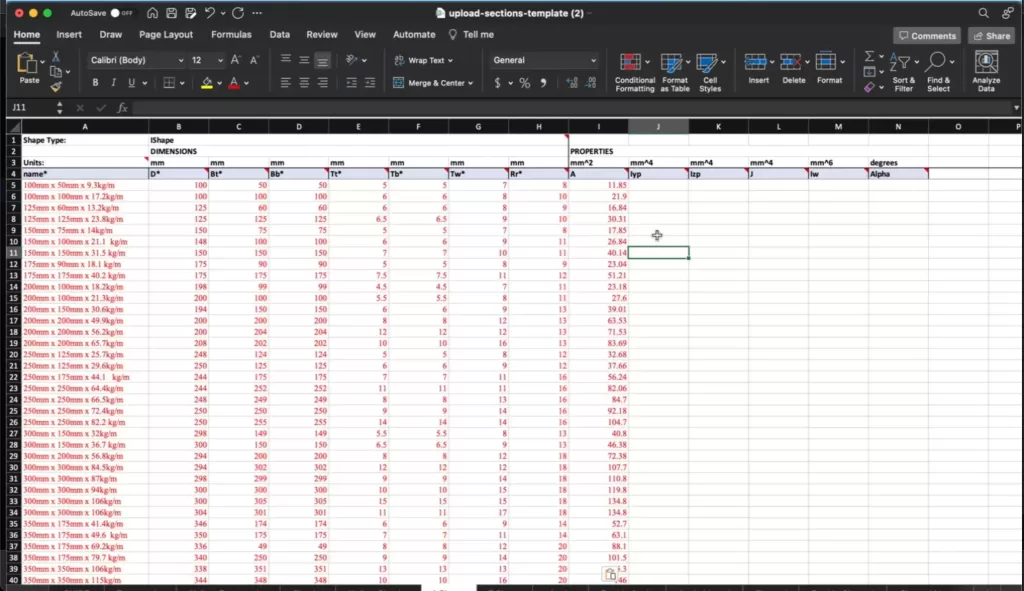
Sla je blad op als een CSV-bestand en navigeer vervolgens terug naar je SkyCiv Section Builder Module-venster. Selecteer de “Csv uploaden” en selecteer vervolgens het CSV-bestand dat u zojuist hebt geëxporteerd vanuit uw spreadsheetprogramma. De knop moet groen worden om aan te geven dat het bestand met succes is geselecteerd.
Zodra u drukt “Doorgaan” dan kunt u doorgaan naar de laatste stap in het proces.
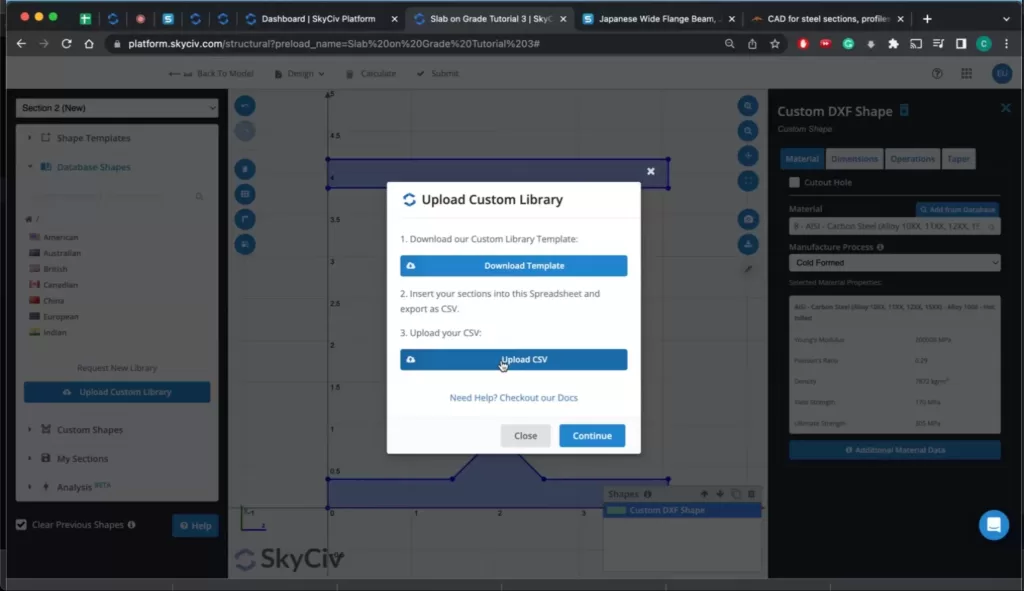
Nu je bestand is geüpload, Section Builder voert een laatste controle uit om er zeker van te zijn dat de CSV-database klaar is om te uploaden. Als je de “Klaar om te uploaden” bericht dan ben je goed om de “Database uploaden” knop en voltooi je upload.
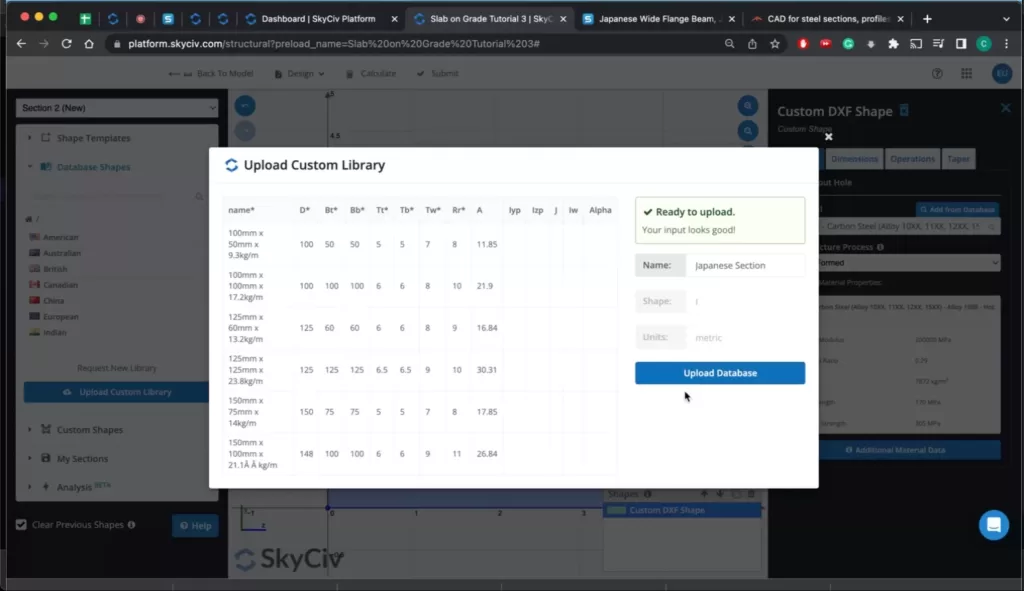
U kunt uw database nu vinden onder de “Op maat” map met databasevormen. Door daarheen te navigeren, u kunt nu een van de vormen uit uw database kiezen en deze ook met succes uploaden naar Section Builder en SkyCiv Structural 3D.
Gefeliciteerd! U hebt met succes uw aangepaste DXF-sectievorm en aangepaste CSV-vormdatabases geïmporteerd in SkyCiv Section Builder.
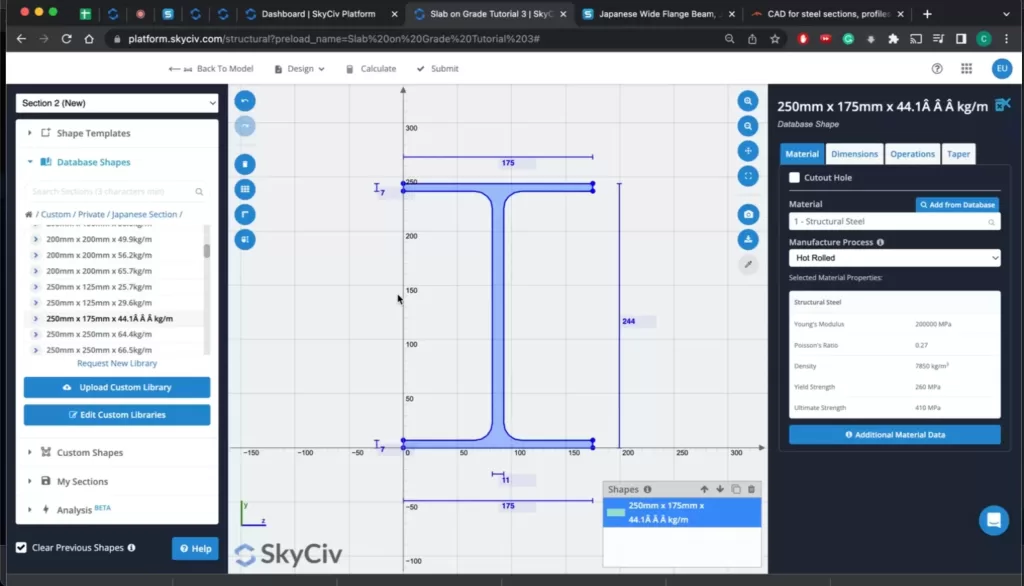
FAQ
U kunt geen DWG-bestanden uploaden, maar u kunt uw DWG-tekening converteren of exporteren naar een DXF-bestand voordat u deze uploadt naar SkyCiv Section Builder.
Veel fabrikanten en nationale technische instituten (AISC, HIJ, enz.) onderhoud informatie over standaardvormen, De meest gunstige fundering selecteren, en materiaaleigenschappen.
Ja – er zijn geen extra kosten verbonden aan het gebruik van de Section Builder-module, aangezien deze volledig is geïntegreerd in ons SkyCiv Structural 3D-programma!


